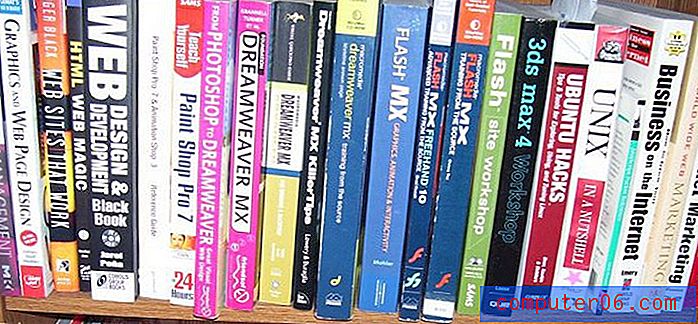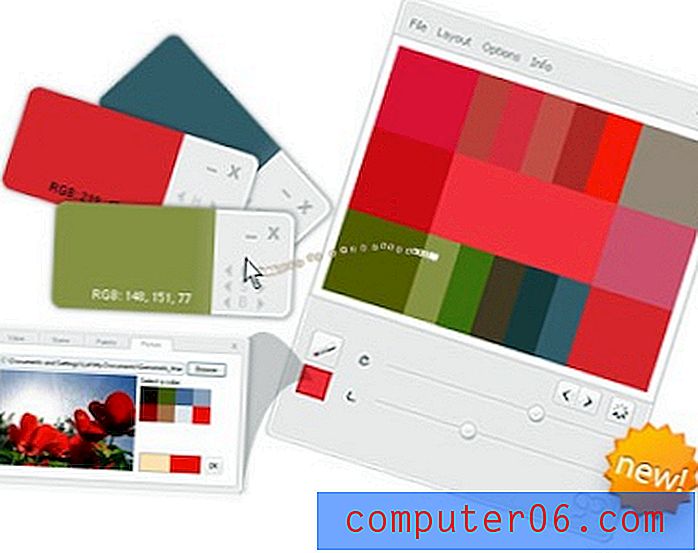So ändern Sie eine Zellenfüllfarbe in Excel 2010
Eine der besten Möglichkeiten, das Erscheinungsbild eines Arbeitsblatts in Excel 2010 zu verbessern, ist die Verwendung von Zellenfüllfarben. Sie bieten eine schöne Pause von der Monotonie des schwarzen Textes auf weißem Hintergrund und schaffen gleichzeitig eine andere Organisationsmethode. Tatsächlich können Sie leicht eine Methode zum Füllen von Zellen anwenden, die bestimmte Kriterien erfüllen, um sich selbst und allen anderen, die Ihr Arbeitsblatt anzeigen, zu helfen. Manchmal müssen Sie jedoch die Füllfarbe einer Zelle ändern, in der bereits eine vorhanden ist. Daher müssen Sie lernen, wie Sie eine Zellenfüllfarbe in Excel 2010 ändern .
*** Wenn das Befolgen der Schritte in diesem Artikel zum Ändern der Füllfarbe einer Zelle nicht funktioniert, weist Ihr Arbeitsblatt möglicherweise eine bedingte Formatierung auf. Sie können den Anweisungen in diesem Artikel folgen, um die bedingte Formatierung zu entfernen und dann die Füllfarbe mithilfe der unten beschriebenen Methode zu ändern. ***
Verwenden Sie in Excel 2010 eine andere Zellenfüllfarbe
Die Methode zum Ändern der Füllfarbe einer Zelle ist der Methode, mit der die Zelle ursprünglich gefüllt wurde, sehr ähnlich. Wenn Sie jedoch ein Arbeitsblatt von einer anderen Person erhalten und das Füllfarben- Werkzeug noch nie verwendet haben, ist dieses Tutorial genau das Richtige für Sie.
Schritt 1: Öffnen Sie die Excel-Datei in Excel 2010.
Schritt 2: Klicken Sie auf die Registerkarte am unteren Rand des Fensters für das Arbeitsblatt mit der Zelle, deren Füllfarbe Sie ändern möchten.
Schritt 3: Wählen Sie mit der Maus die Zelle oder Gruppe von Zellen aus, die die Füllfarbe enthalten, die Sie ändern möchten.

Schritt 4: Klicken Sie oben im Fenster auf die Registerkarte Home .
Schritt 5: Klicken Sie auf das Dropdown-Menü Füllfarbe im Abschnitt Schriftart des Menübands oben im Fenster und wählen Sie dann die Füllfarbe aus, die Sie verwenden möchten. Wenn Sie keine Zellenfüllfarbe wünschen, wählen Sie die Option Keine Füllung .
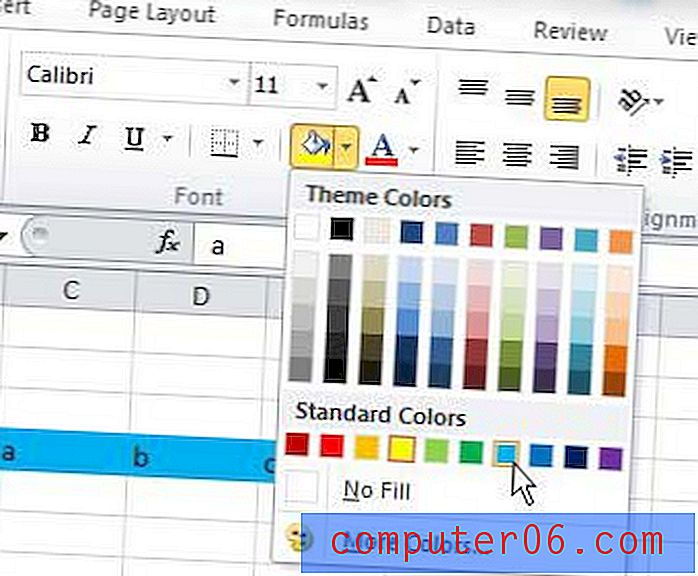
Wenn Sie nach dem Ändern der Füllfarbe feststellen, dass Sie die alte Farbe bevorzugen, können Sie Strg + Z auf Ihrer Tastatur drücken, um die Änderung rückgängig zu machen.